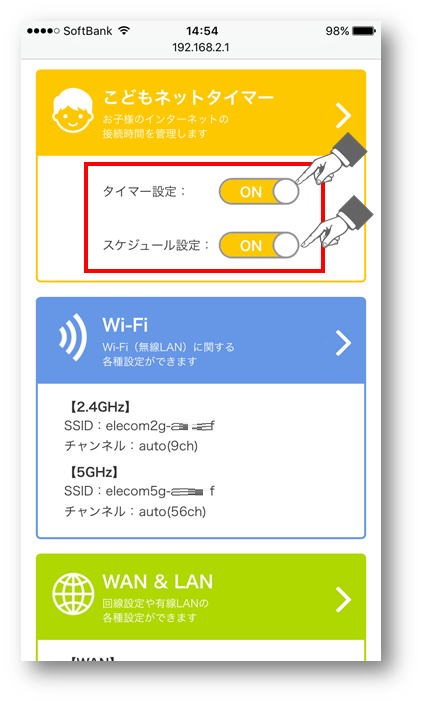こどもネットタイマー3の設定手順
ルーターに接続した端末でルーターの管理画面を開き、こどもネットタイマーを選択して設定します。
1.ルーターの管理画面にアクセスする
パソコン・スマートフォンなどの端末をルーターに有線または無線接続してください。

パソコン・スマートフォンなどからブラウザを開きます。(例:Microsoft Edge、Chrome、safariなど)
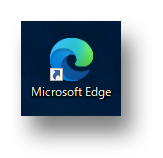
URL欄に「192.168.2.1」を入力し、エンターキーを押します。
スマートフォンの場合、「Go」または「Enter」キーを選択します。
スマートフォンの場合、「Go」または「Enter」キーを選択します。
入力が難しい場合は、以下のリンクをクリックしてください。


ログイン画面が表示されたら、「ユーザー名」と「パスワード」を入力し「サインイン」をクリックします。
スマートフォンの場合、「ログイン」を選択します。
スマートフォンの場合、「ログイン」を選択します。
ユーザー名とパスワードはルーター本体やかんたんセットアップシートに記載されています。


パスワード設定画面が表示された場合
ルーター管理画面にアクセスするためのパスワードを設定し、画面下の適用をクリックします。
設定反映後、本製品と接続していることを確認し、再度「192.168.2.1」へアクセスしてください。
パスワードは忘れないよう控えておいてください。
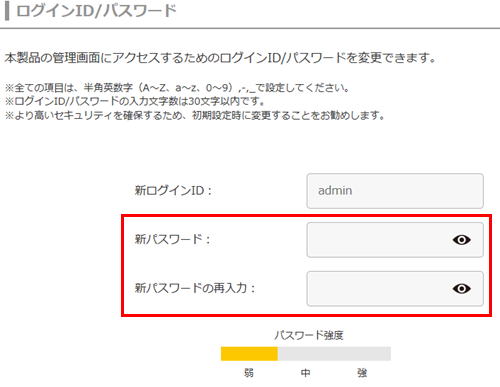
管理画面が開きます。
続けてこどもネットタイマーの設定をしてください。

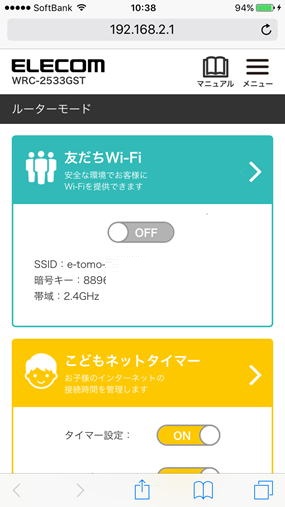
2.こどもネットタイマーの設定をする
「こどもネットタイマー」を選択します。
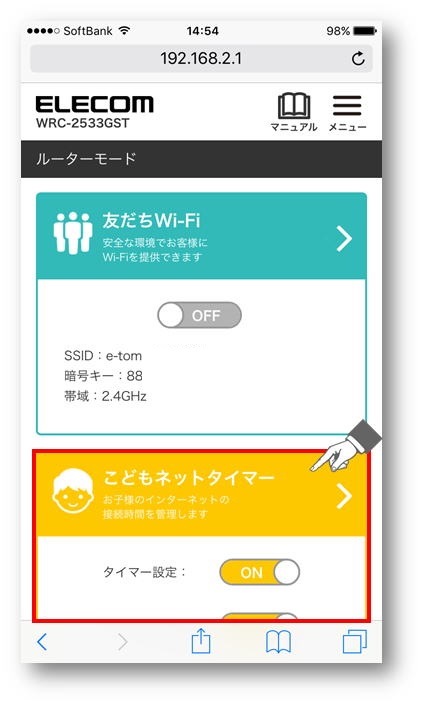
ルーターに接続された端末一覧が表示されます。
端末はMACアドレスで表示されるので、MACアドレスの内容から設定したい端末を探します。
端末はMACアドレスで表示されるので、MACアドレスの内容から設定したい端末を探します。
MACアドレスは、ネットワーク機器を識別する固有の値です。スマートフォン、ゲーム機等には基本、設定されている値となります。

ランダムMACアドレスが設定されている場合
端末にランダムMACアドレスが設定されている場合、正しく機能・制御できなくなる可能性があります。
設定後にうまく機能しない場合はランダムMACアドレスを無効にしてください。
設定したい端末が判明したら、任意に名前を登録します。
全角文字は7文字まで設定できます。
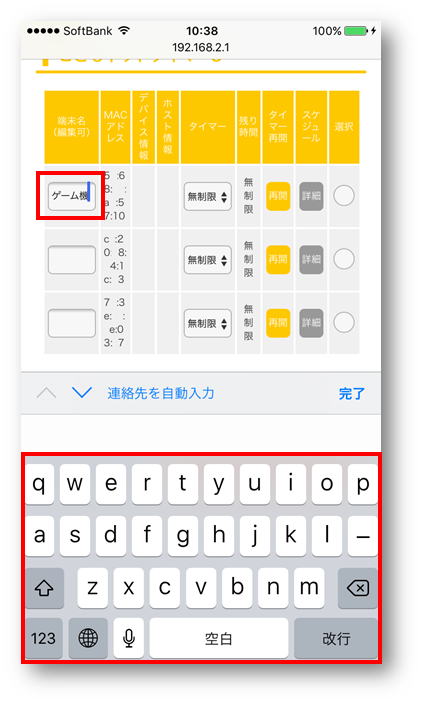
名前を入力したら「適用」ボタンを押します。
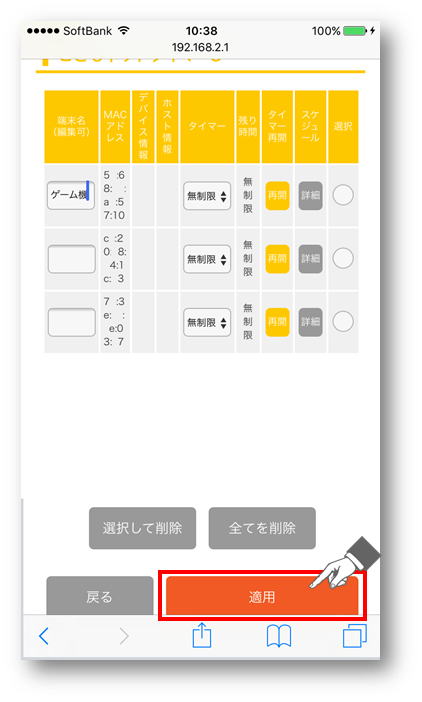
設定が反映されるまでお待ちください。
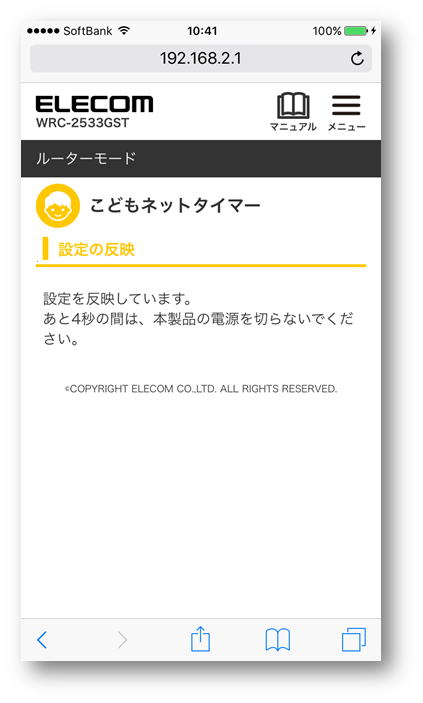
設定が反映されたら、用途に応じて設定をします。
タイマーもしくはスケジュールの設定したい方の項目に進んでください。
2-1.タイマーを設定する
1日の枠内で、インターネットにどのくらいの時間接続できるかの設定です。
タイマーは、30分~23時間30分まで、30分刻みで設定できます。
日付が変わるとタイマーはリセットされます。
設定したい端末のタイマーの項目から、接続できる時間を選択します。

設定が完了したら「適用」を選択します。
反映されたら設定完了です。
反映されたら設定完了です。
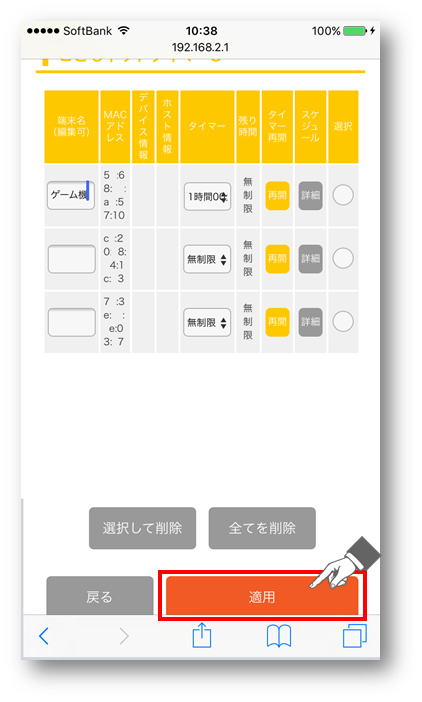
設定のオン・オフは、管理画面トップの「こどもネットタイマー」欄のスイッチで切り替えることができます。
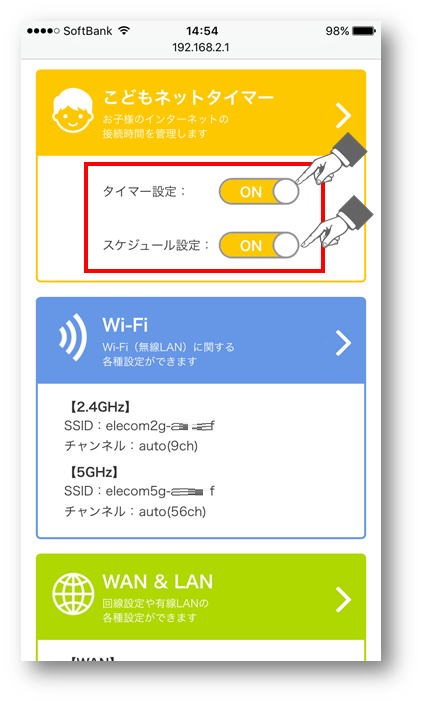
2-2.スケジュールを設定する
インターネットに接続できる時間帯の設定です。
設定したい端末の「詳細」を押します。
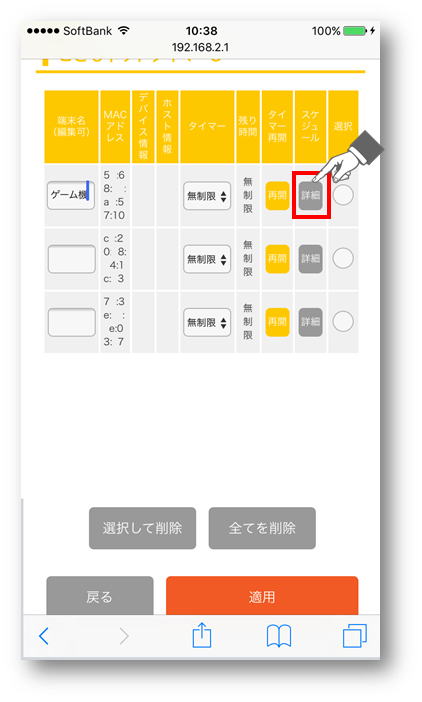
枠内をクリック(タップ)やドラッグすることで、インターネットの使用時間帯を設定できます。
使用可能な時間帯は黄色で表示されます。
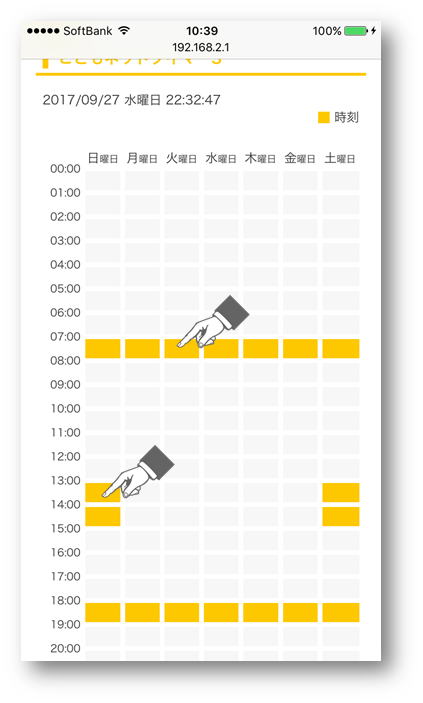
設定完了後、「OK」を選択し、反映されたら設定完了です。
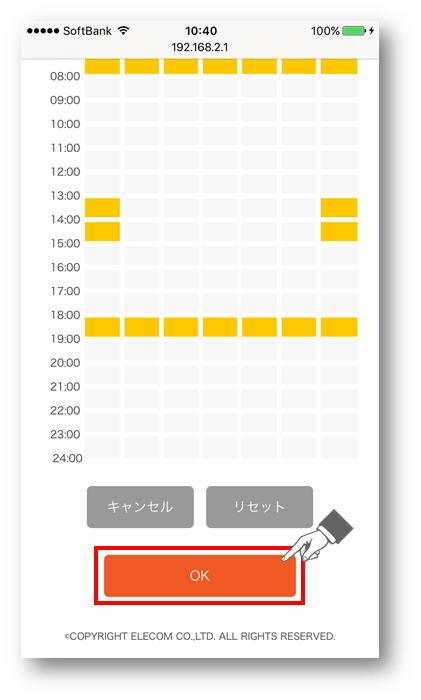
設定のオン・オフは、管理画面の「こどもネットタイマー」欄のスイッチで切り替えることができます。